L’organisation de vos activités et de votre emploi du temps quotidien peut être grandement facilitée grâce à un planificateur numérique. L’avantage, c’est qu’il n’est pas nécessaire d’investir dans une application spécifique ou de se débattre avec un logiciel complexe : Google Sheets peut parfaitement faire l’affaire.
Concevoir un planificateur numérique sur Google Sheets est à la fois simple et direct. Que vous ayez besoin de planifier des tâches personnelles ou professionnelles, cet outil offre toutes les fonctionnalités nécessaires pour vous aider à vous organiser et à maîtriser vos obligations.
Étape 1 : Préparation de la feuille Google
Pour préparer la feuille, nous allons conserver uniquement les lignes et les colonnes utiles à un planning quotidien et éliminer le reste. Vous pouvez également effectuer cette étape ultérieurement. Voici la marche à suivre :
- Ouvrez une feuille Google vierge.
- Sélectionnez la première colonne que vous souhaitez supprimer (la colonne H dans cet exemple) et appuyez sur Ctrl + Maj + Flèche droite afin de sélectionner toutes les colonnes situées à droite.
- Faites un clic droit dans la zone sélectionnée et choisissez « Supprimer les colonnes ».
- Sélectionnez la première ligne que vous souhaitez supprimer (la ligne 35 dans cet exemple) et appuyez sur Ctrl + Maj + Flèche bas pour sélectionner toutes les lignes en dessous.
- Faites un clic droit dans la zone sélectionnée et choisissez « Supprimer les lignes ».
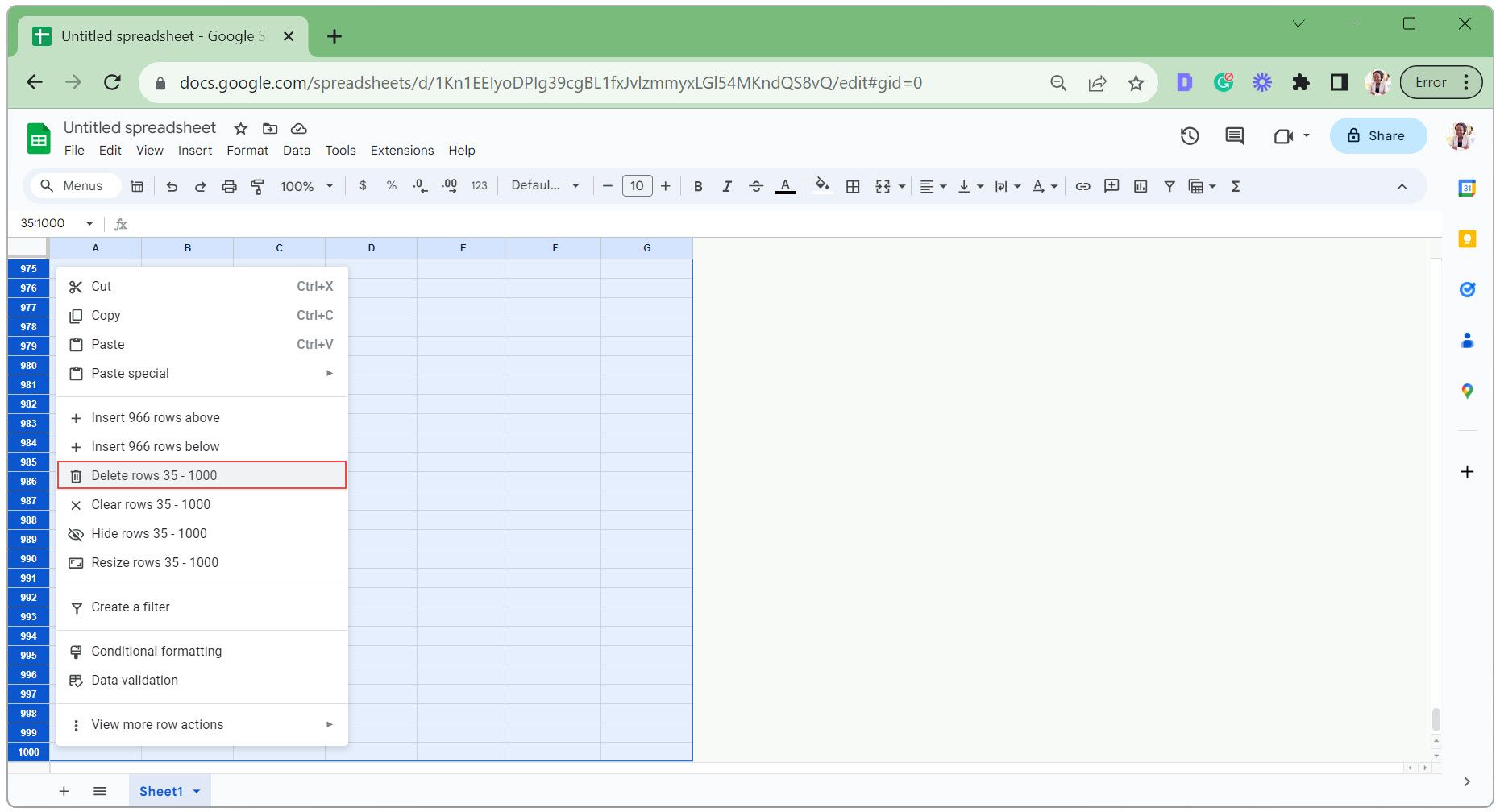
Étape 2 : Ajout de texte au planificateur numérique
Passons maintenant à l’ajout de texte dans le planificateur numérique. Cela inclut les étiquettes pour l’en-tête, la date, les priorités essentielles, la liste des tâches, les notes et les plages horaires (pour structurer votre journée).
Dans ce planificateur numérique, nous allons utiliser des plages horaires d’une heure, de 6h à 22h. Nous insérerons des cases à cocher à côté de chaque tâche, un sélecteur de date et nous afficherons le nom du jour de la semaine à partir de la date.
- Ajoutez du texte pour identifier les différentes sections du planificateur (comme le montre l’image ci-dessous).
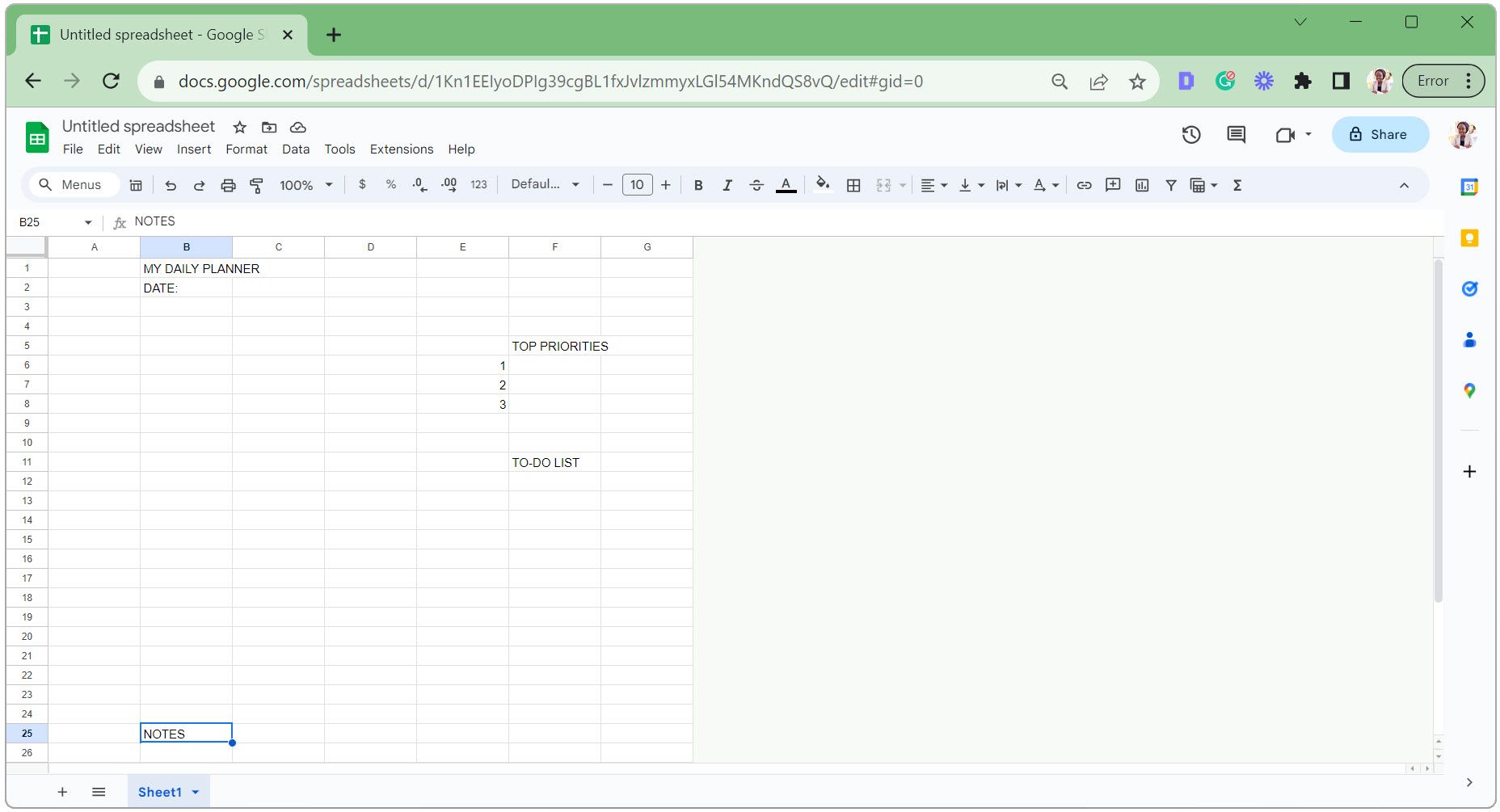
- Saisissez 6h dans la cellule B6. Vous noterez que la valeur s’affiche automatiquement sous la forme 6:00.
- En laissant la cellule B6 sélectionnée, placez votre curseur dans le coin inférieur droit de la cellule afin qu’il se transforme en une petite croix.
- Cliquez et faites glisser votre curseur jusqu’à la cellule B22, ce qui permettra de compléter les heures jusqu’à 22h.
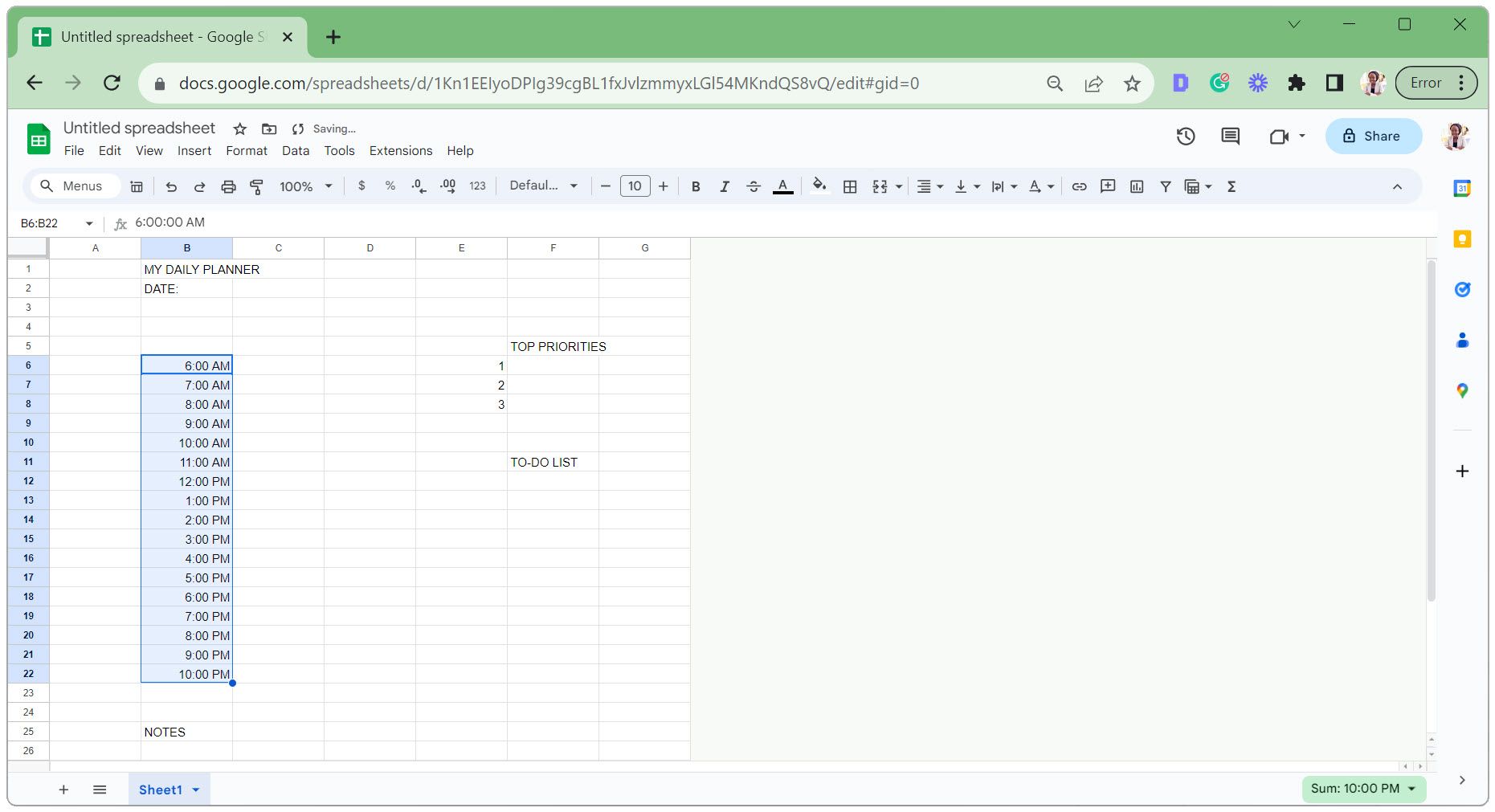
- Choisissez la première cellule qui devra contenir la case à cocher pour la liste des tâches. Allez dans le menu « Insertion » et sélectionnez « Case à cocher ».
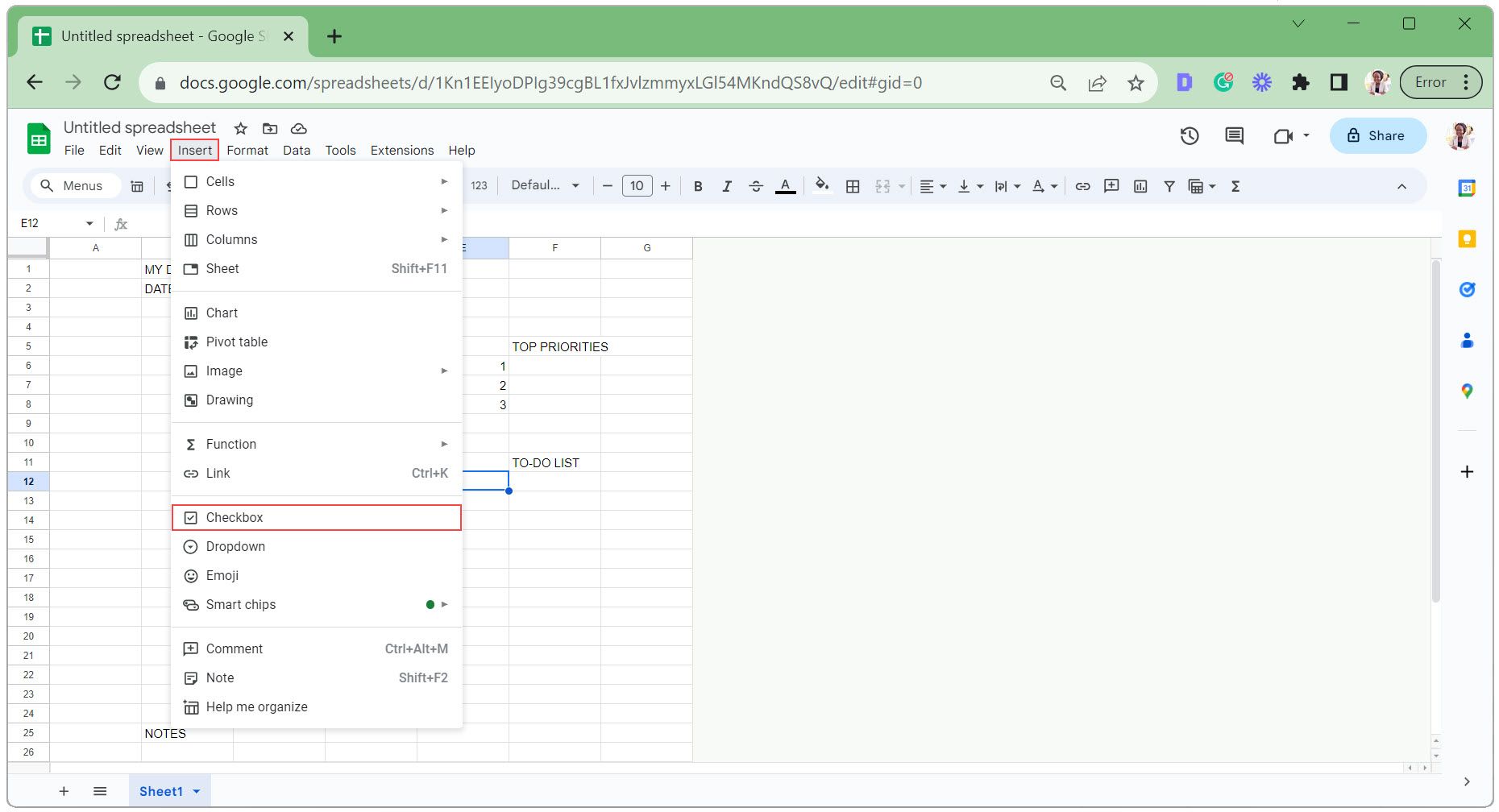
- Cliquez et faites glisser le coin inférieur droit de la cellule afin de copier la case à cocher dans d’autres cellules.
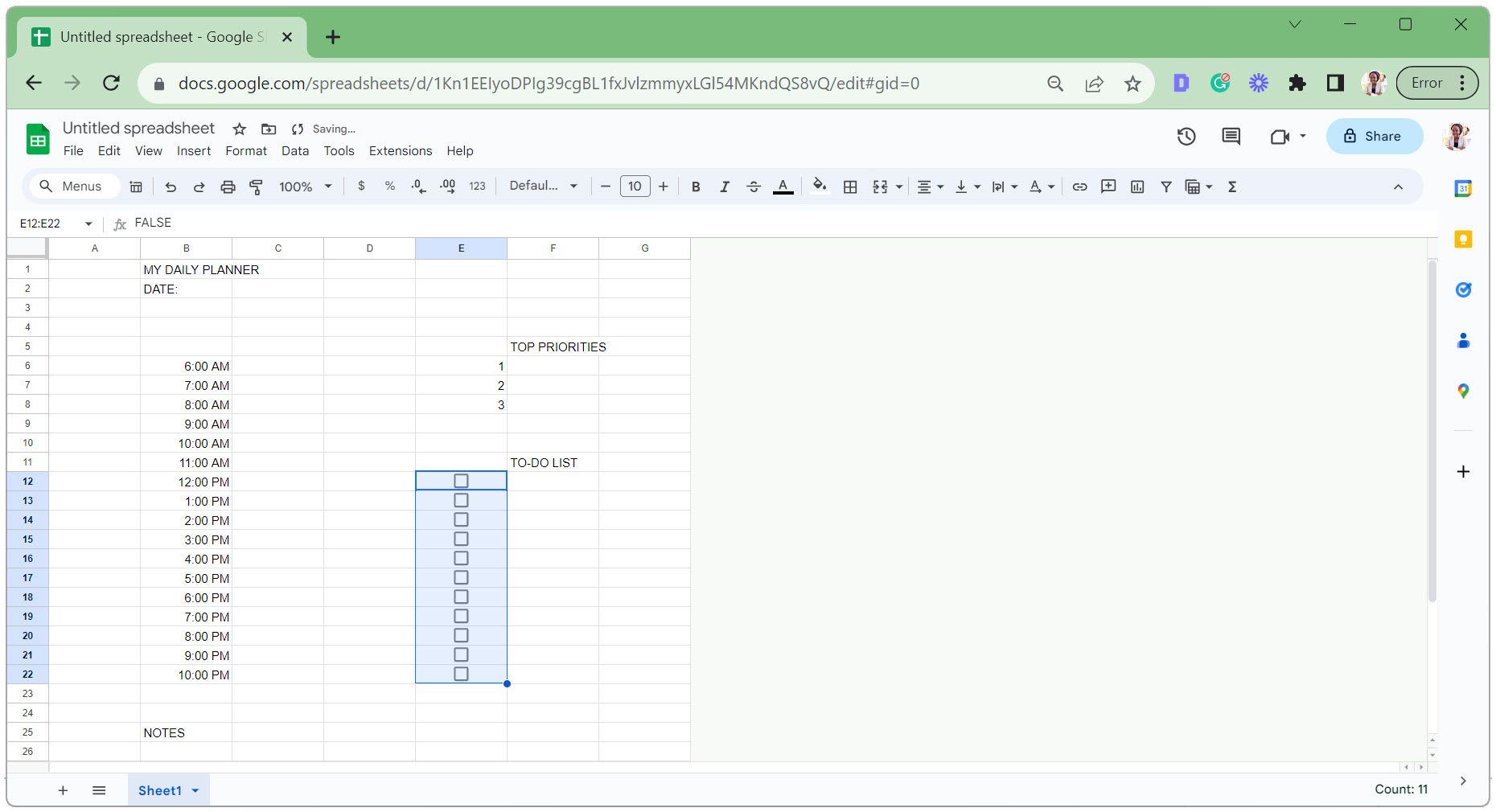
- Sélectionnez la cellule dans laquelle vous souhaitez ajouter le sélecteur de date, allez dans le menu « Données » et sélectionnez « Validation des données ».
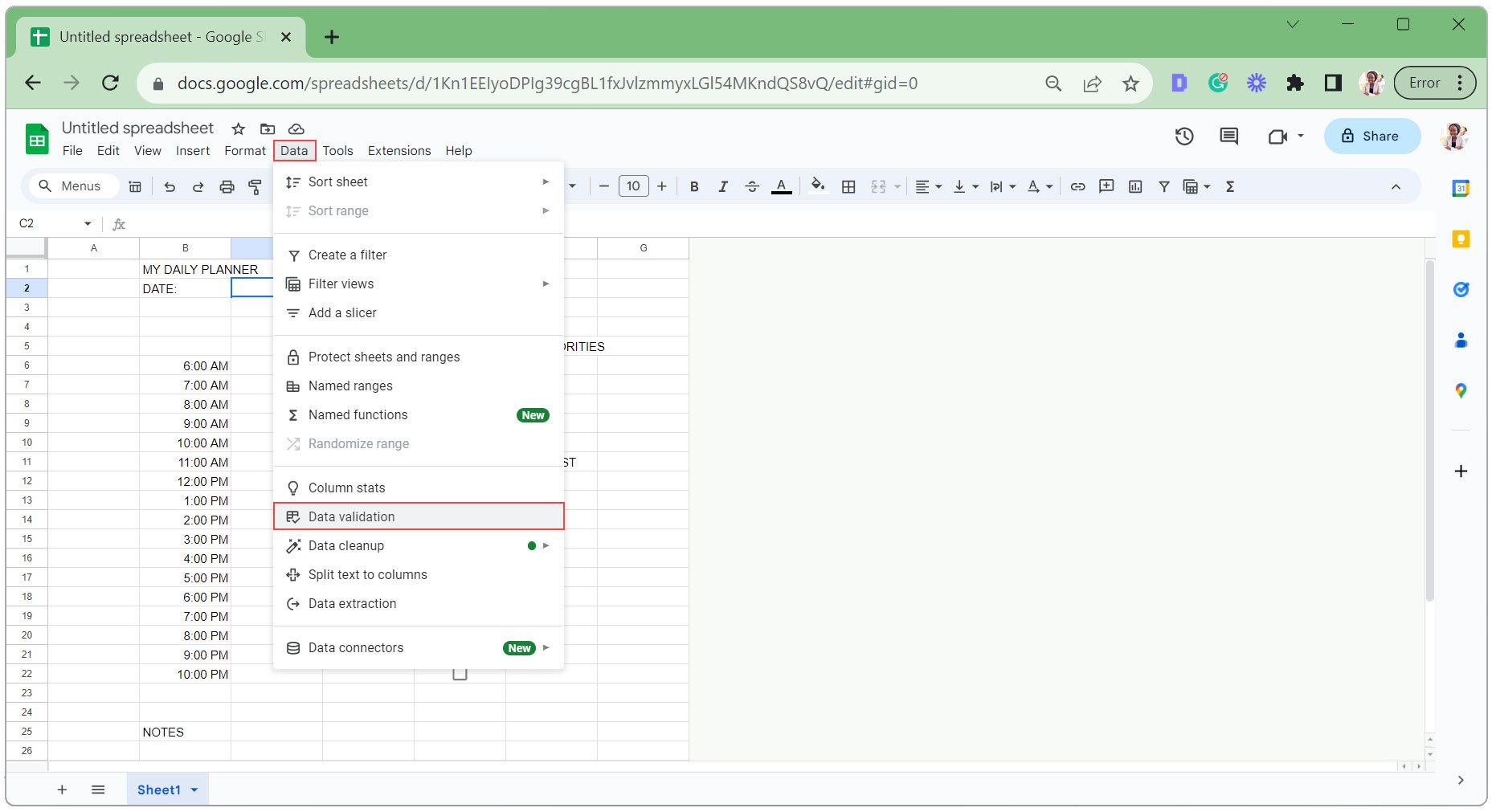
- Cliquez sur « Ajouter une règle » dans le panneau latéral qui s’affiche.
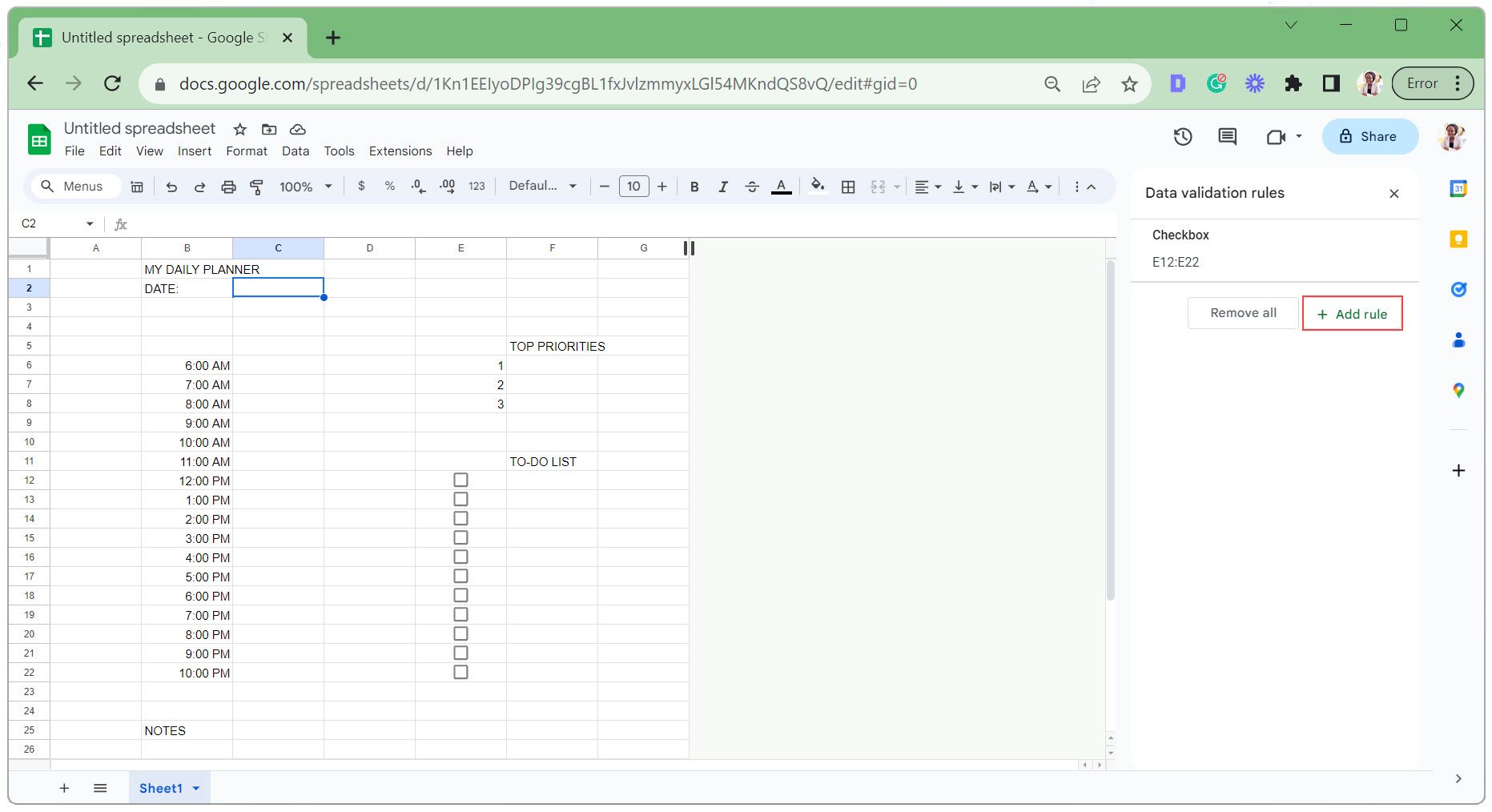
- Dans la section « Critères », sélectionnez « Est une date valide ». Si la donnée n’est pas valide, choisissez de « Rejeter l’entrée ». Cliquez sur « Terminer » pour sauvegarder.
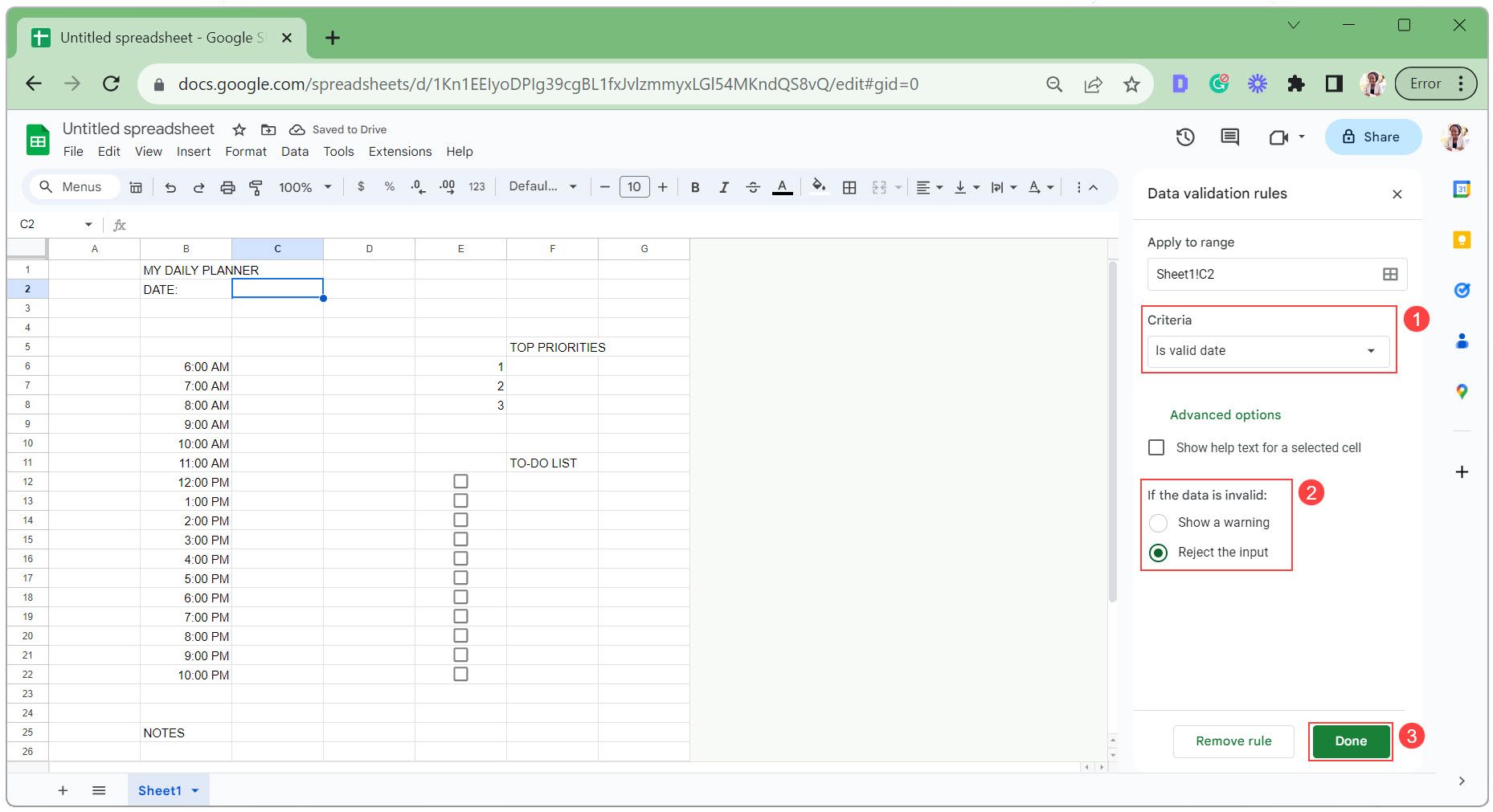
- Sélectionnez la cellule dans laquelle le nom du jour de la semaine doit apparaître. Saisissez la formule suivante pour extraire le nom du jour à partir de la date, où C2 correspond à la cellule contenant le sélecteur de date :
=upper(text (C2, “dddd”))
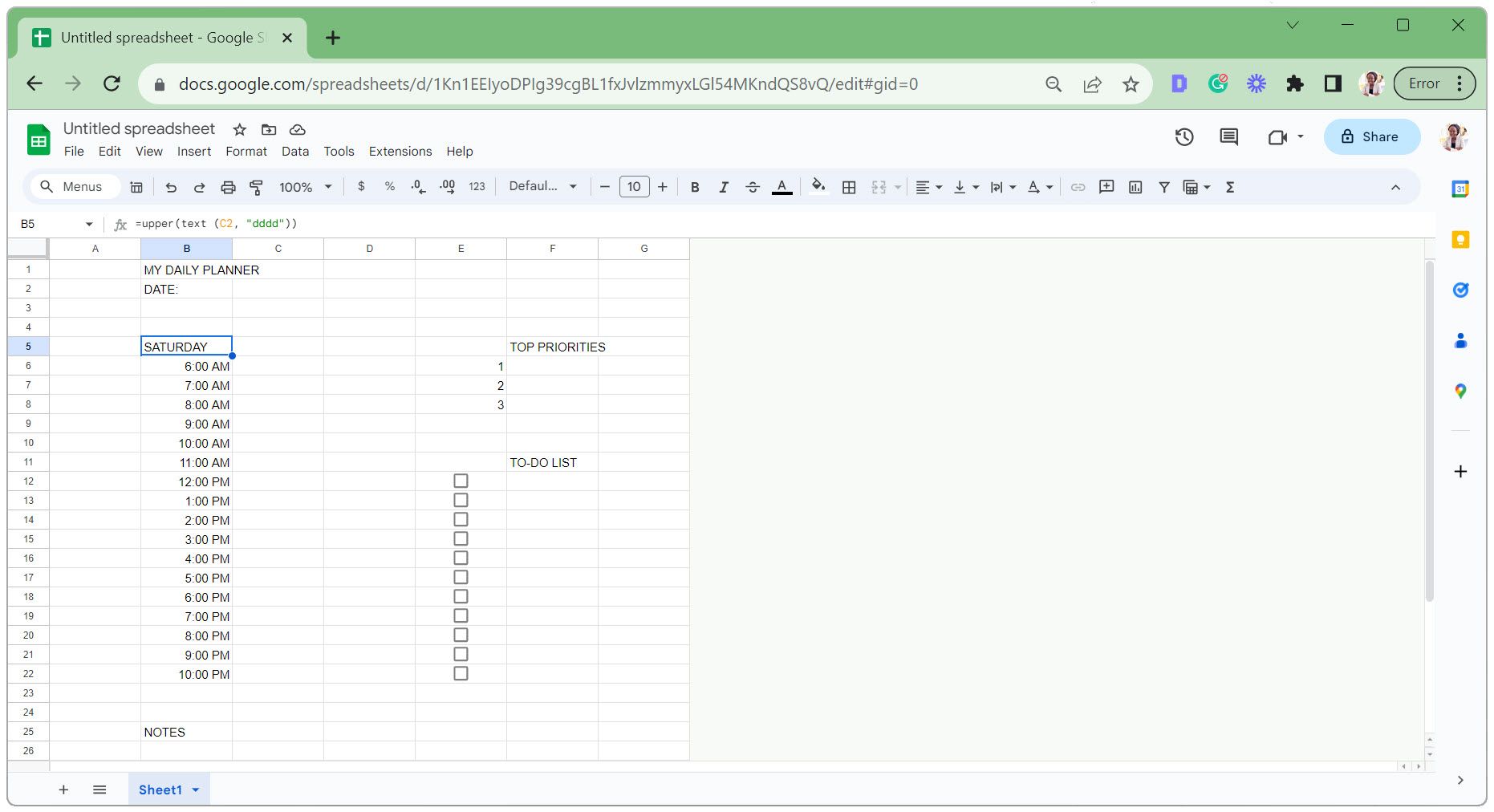
- Ajustez la largeur des colonnes comme illustré dans l’image ci-dessous ou selon vos préférences.
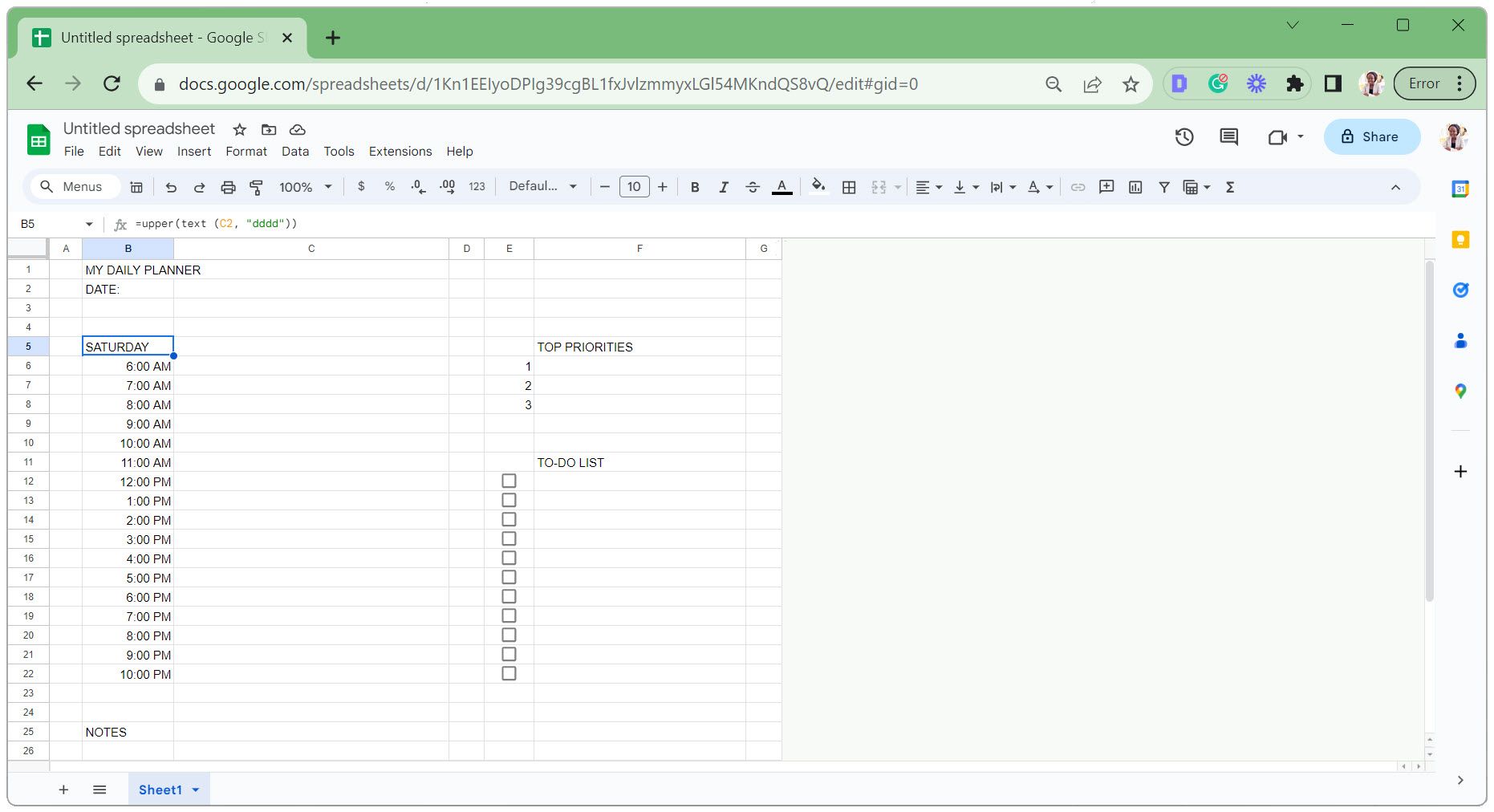
- Dans la section de planification, sélectionnez les cellules, cliquez sur l’icône « Bordures » et choisissez « Toutes les bordures ».
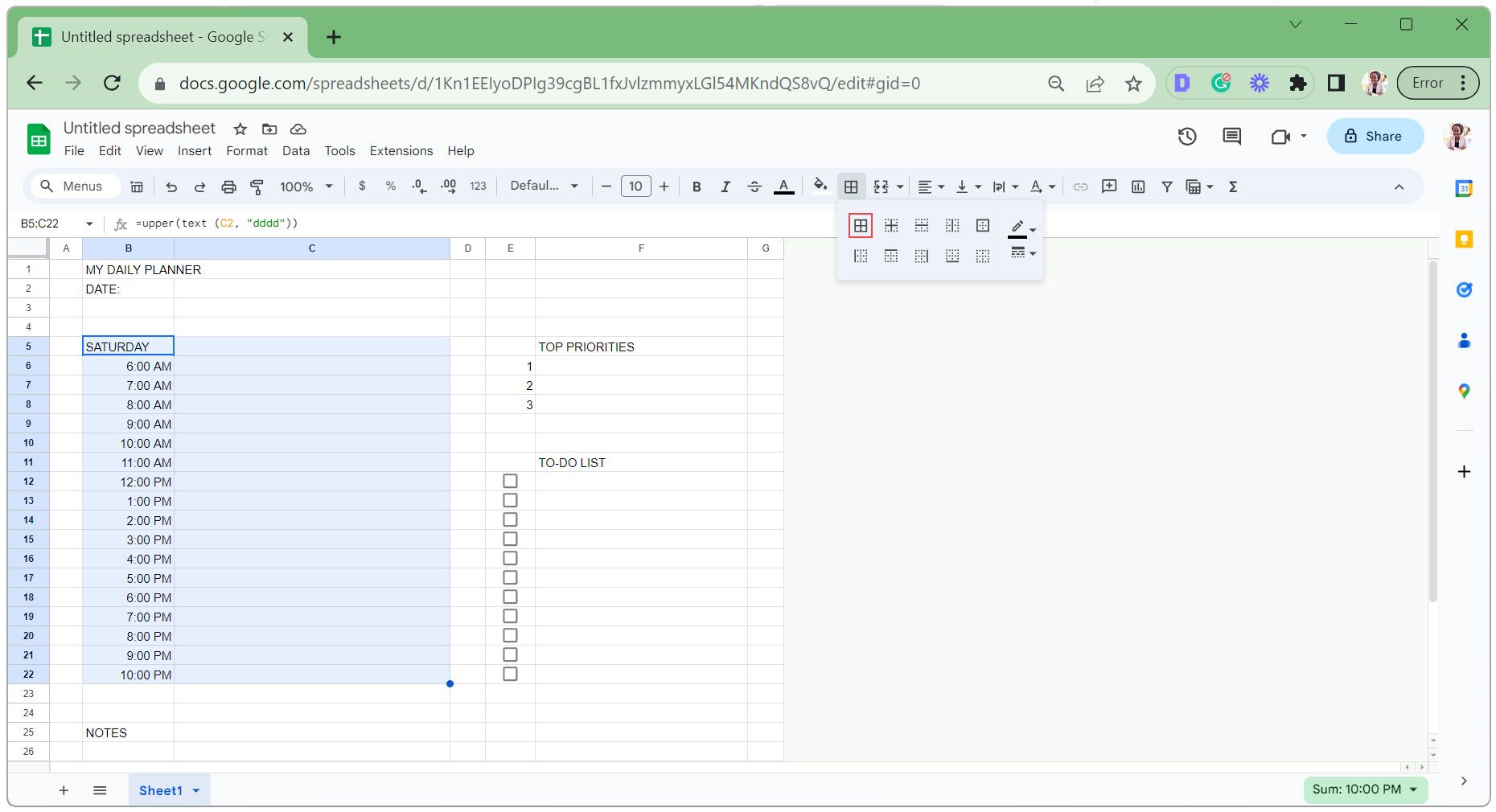
- Sélectionnez une cellule dans la section des priorités principales, cliquez sur l’icône « Bordures » et sélectionnez « Bordure inférieure ».
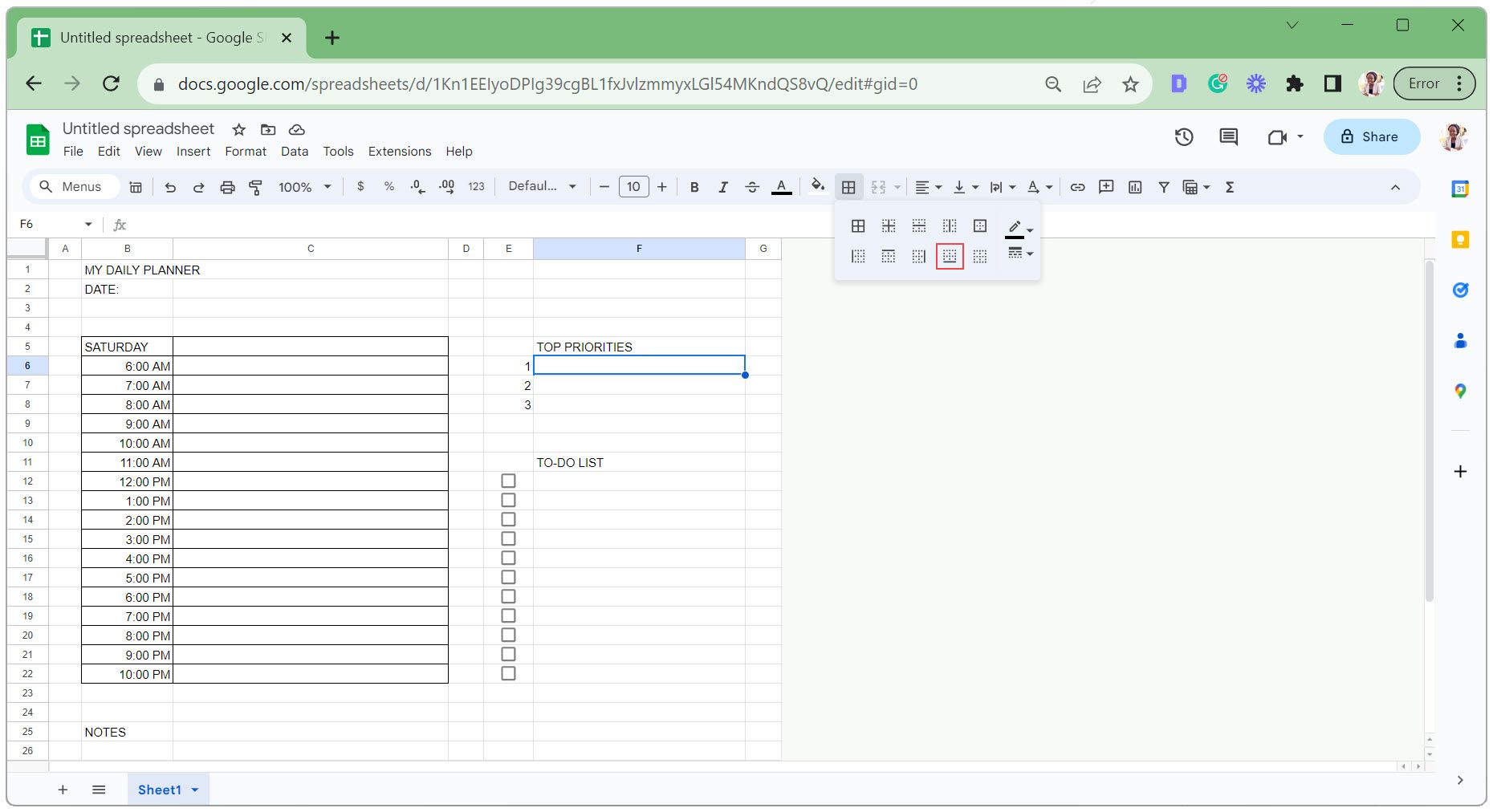
- Cliquez et faites glisser le coin inférieur droit de la cellule afin d’appliquer la bordure inférieure aux autres cellules. Faites de même pour la section liste des tâches.
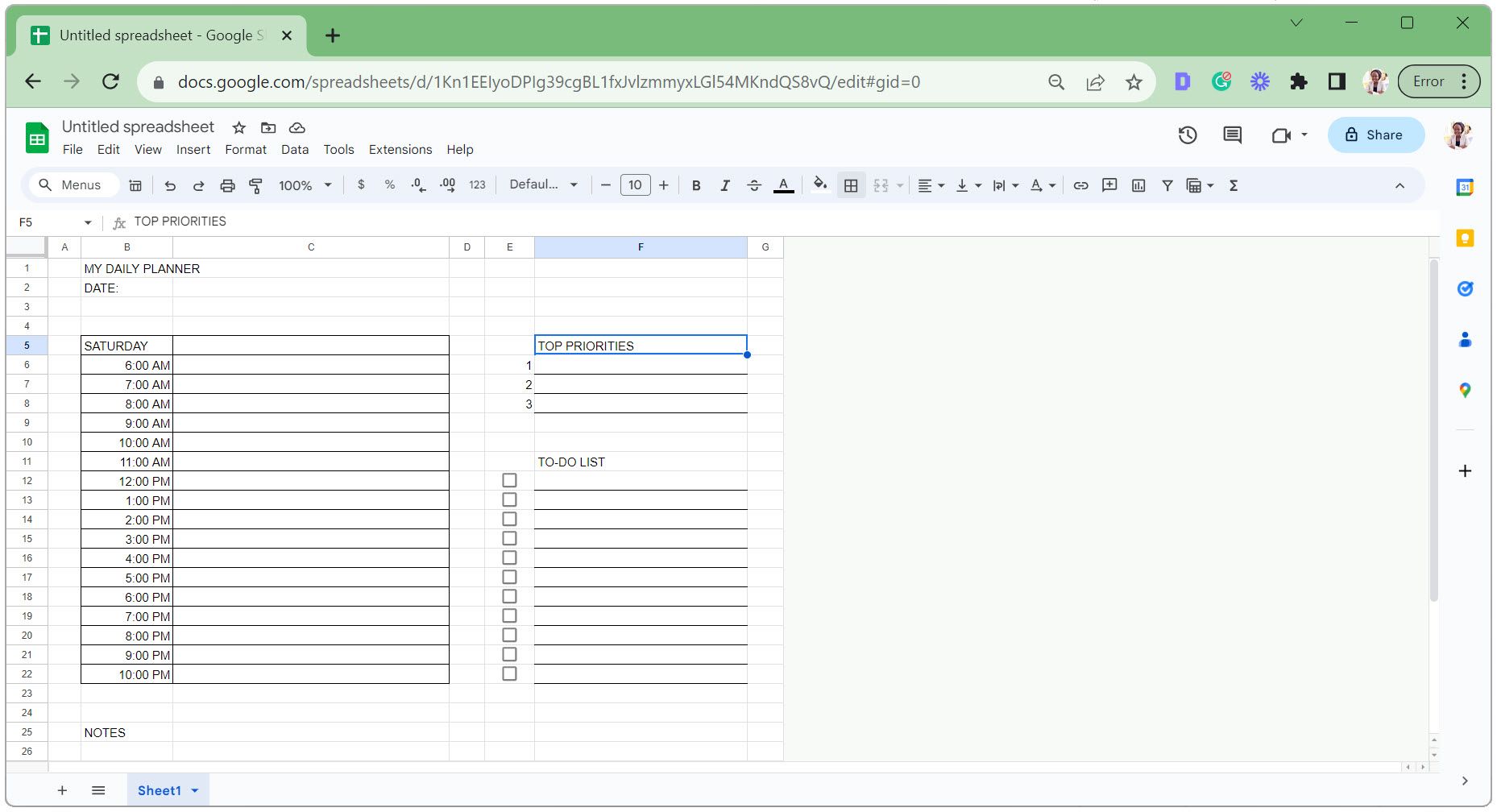
- Sélectionnez les cellules d’en-tête comme indiqué ci-dessous et cliquez sur l’icône « Fusionner les cellules ».
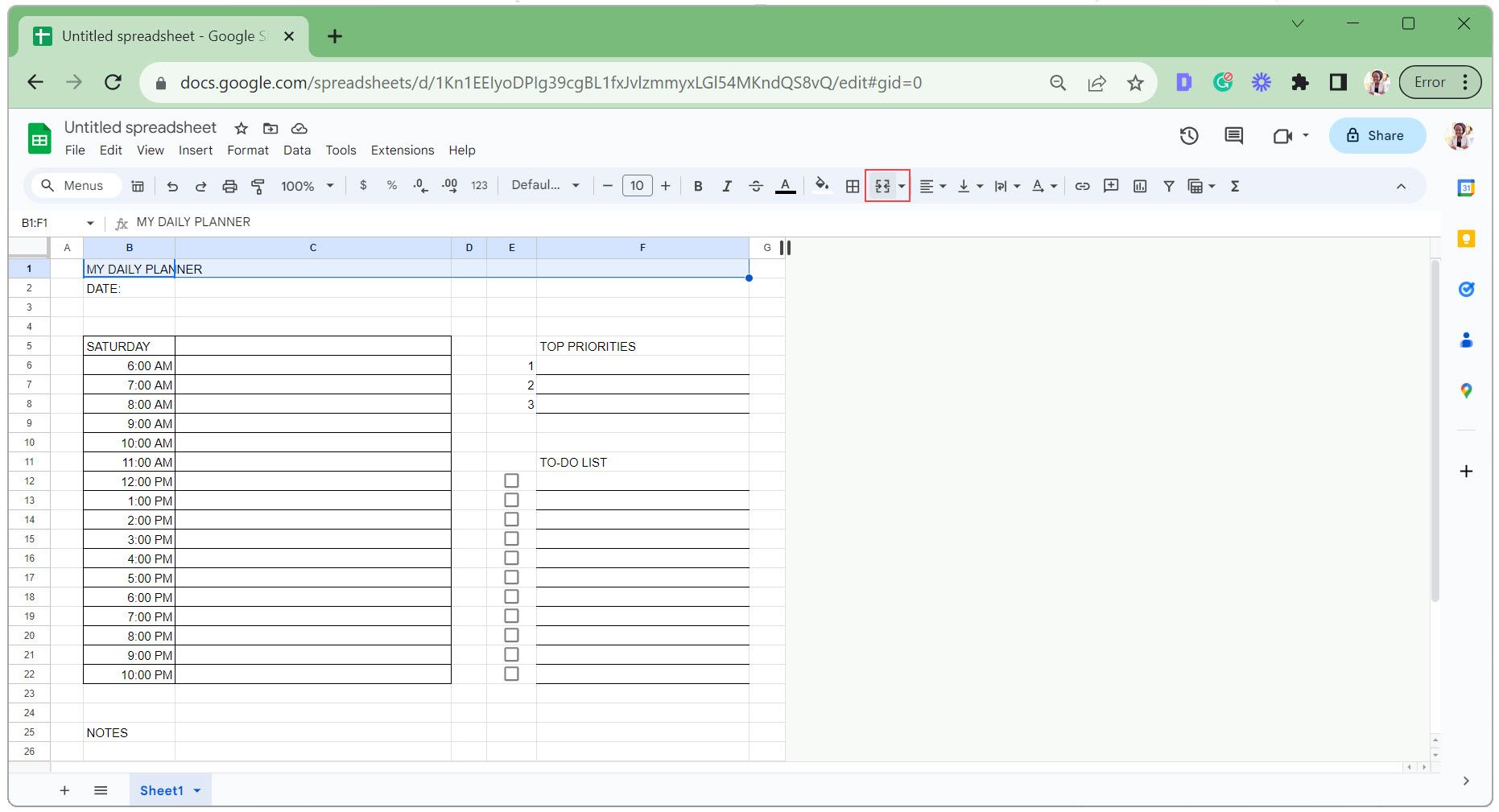
- Répétez l’étape précédente pour fusionner chacune des sections surlignées ci-dessous.
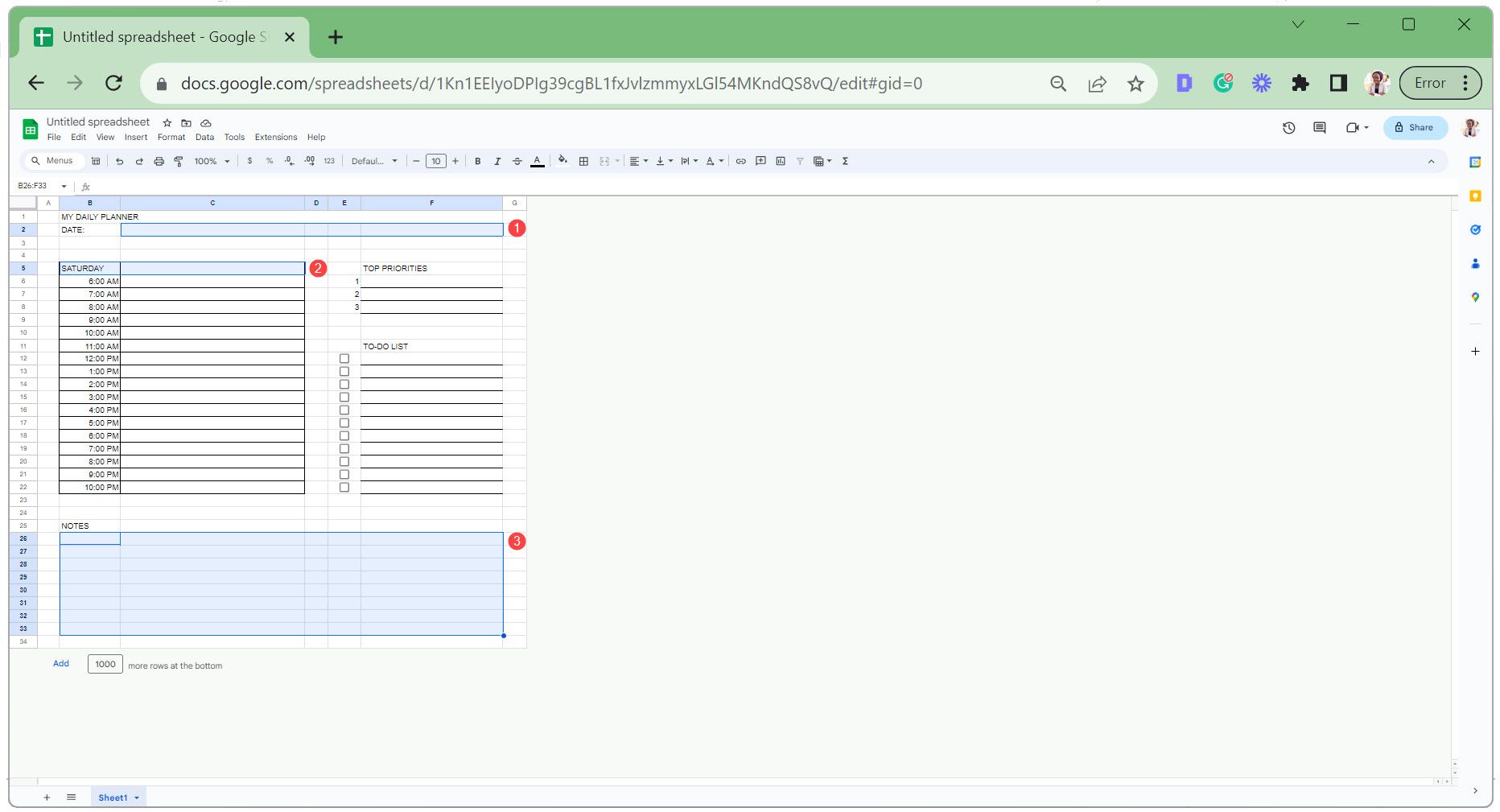
- En laissant la cellule des notes sélectionnée (comme indiqué ci-dessous), définissez l’alignement vertical sur « Haut » et l’habillage du texte sur « Renvoyer à la ligne ». Cela permet de garantir que les notes saisies commencent en haut et qu’elles s’adaptent correctement à la taille de la cellule.
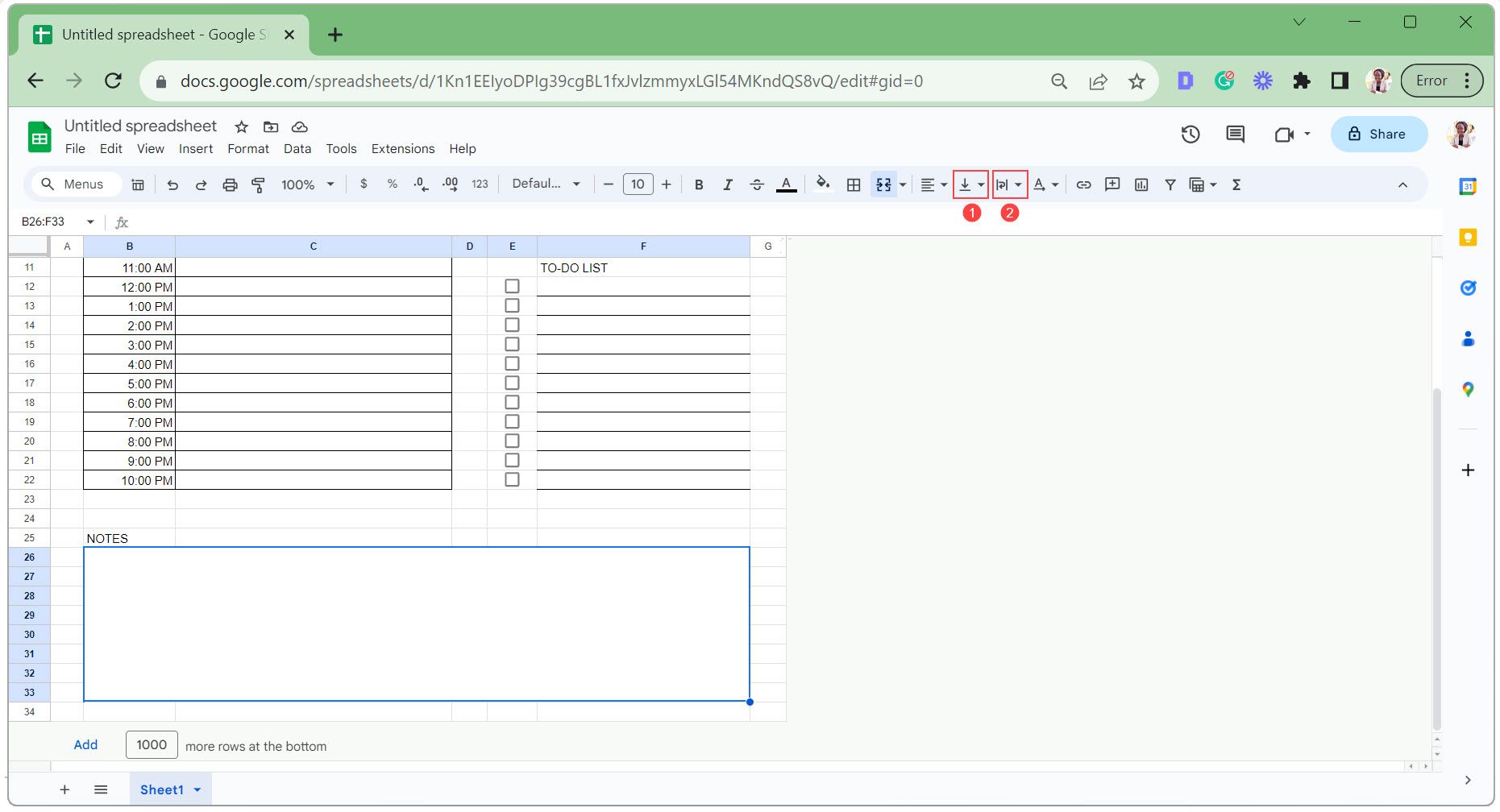
- Allez dans le menu « Affichage », puis « Afficher » et désactivez « Quadrillage » pour le faire disparaître.
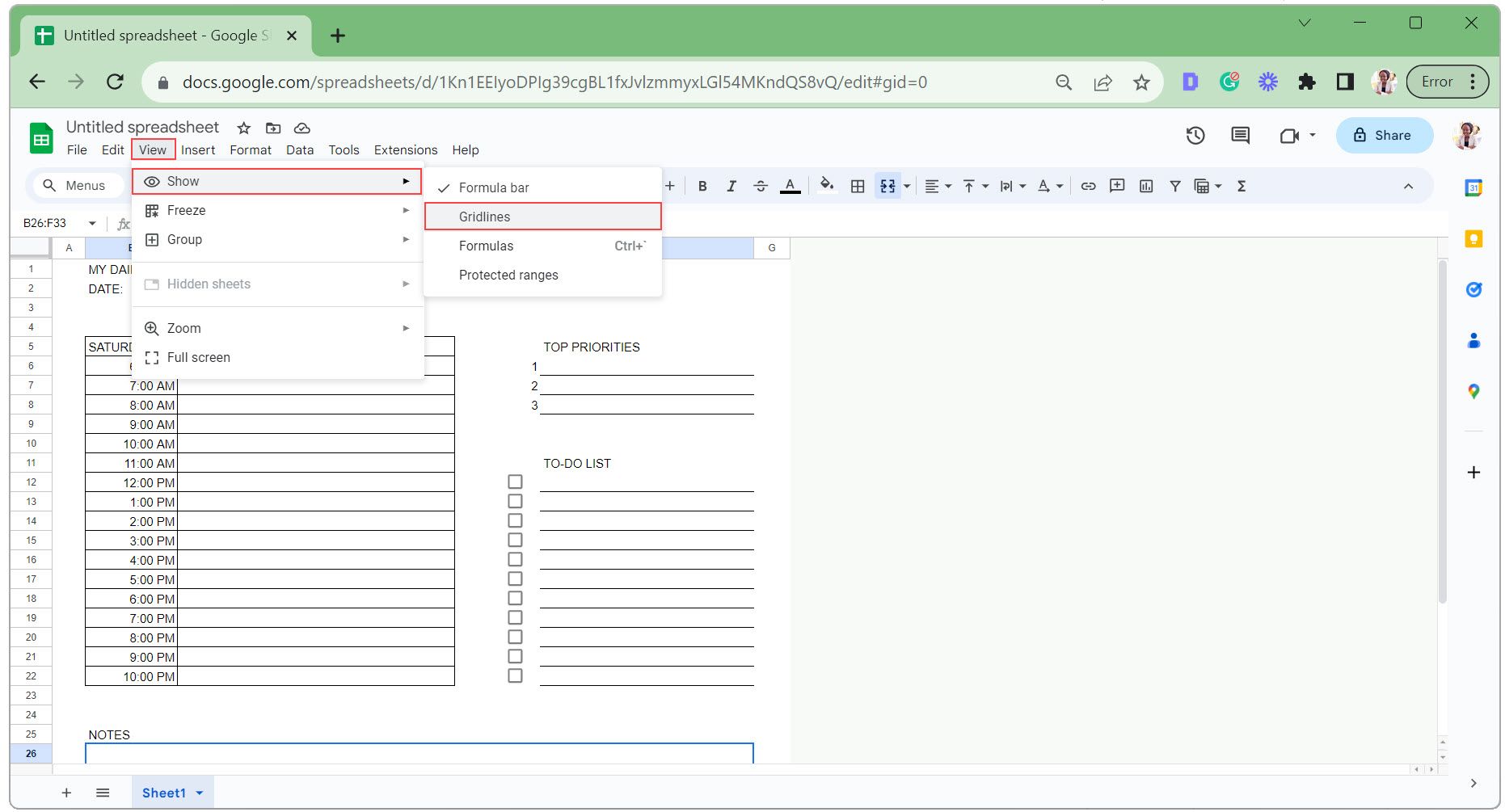
- Sélectionnez les cellules que vous souhaitez colorer, cliquez sur l’icône « Couleur de remplissage » et choisissez une couleur. Vous pouvez appliquer des couleurs alternées à la section de planification.
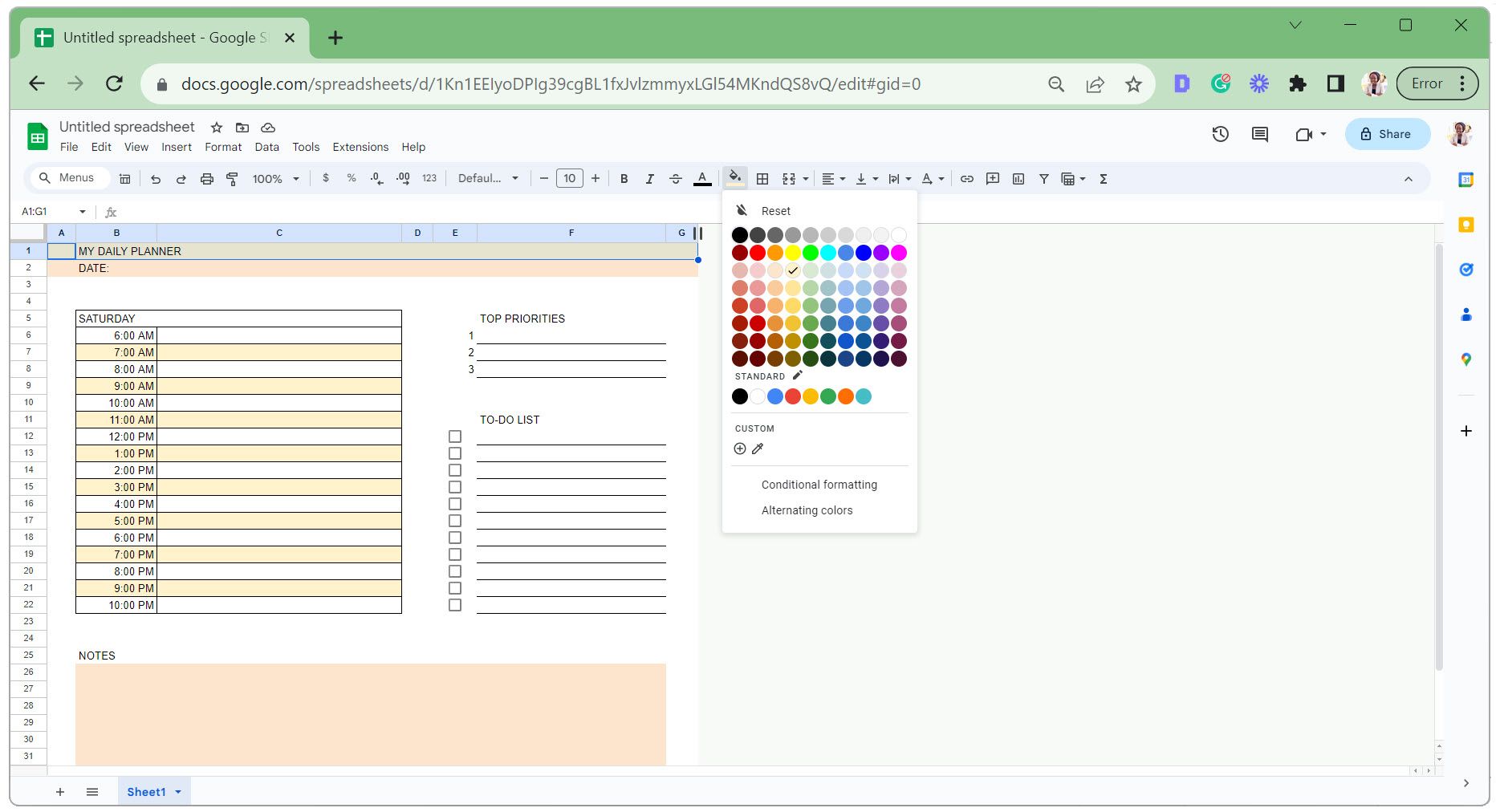
- Sélectionnez les cellules contenant du texte et modifiez leur police, leur taille, leur alignement et leur couleur.
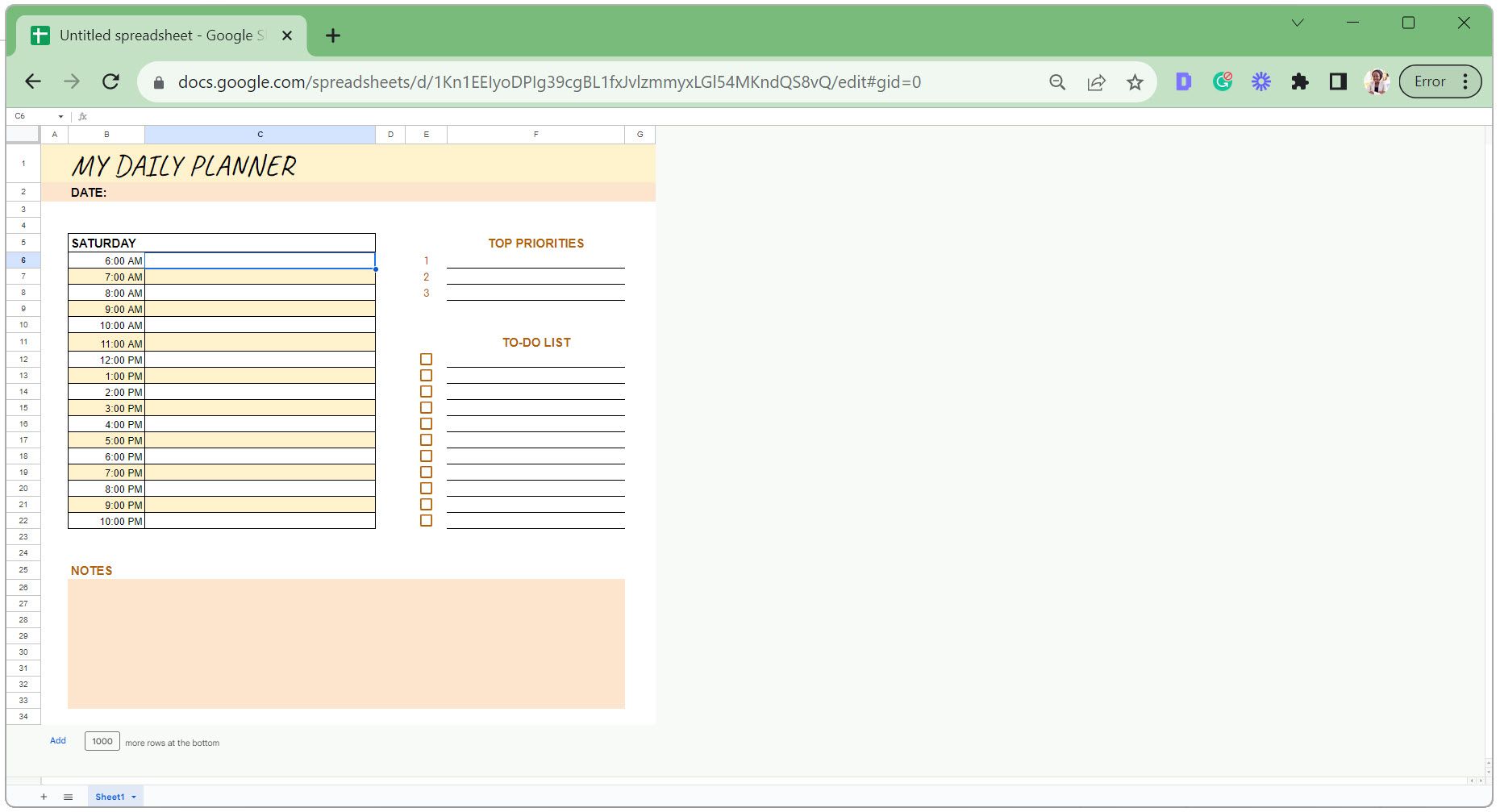
- Dans la section « Liste des tâches », mettez en surbrillance les cellules situées à côté des cases à cocher.
- Allez dans le menu « Format » et sélectionnez « Mise en forme conditionnelle ».
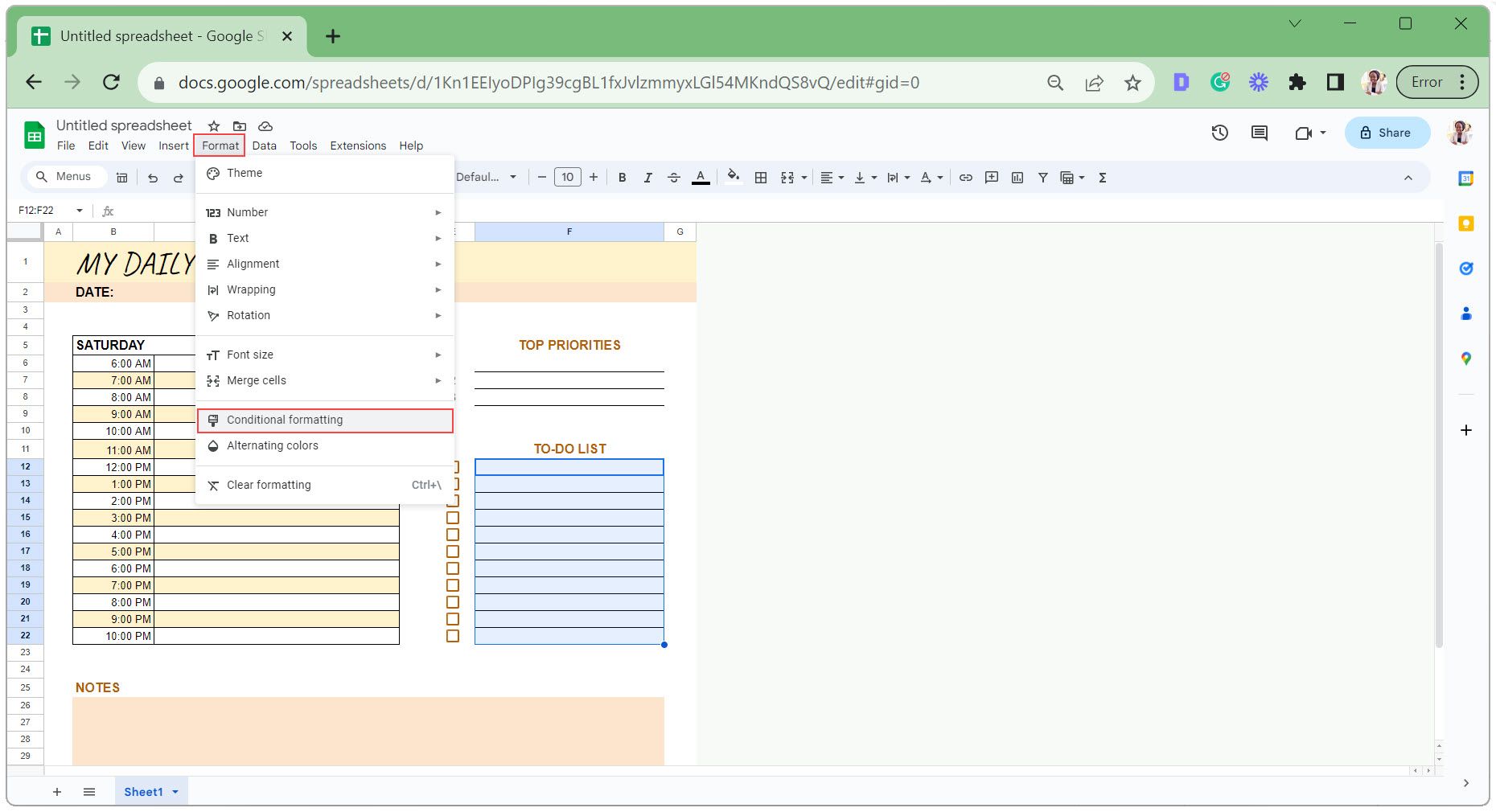
- Dans « Règles de mise en forme », sélectionnez « La formule personnalisée est ».
- Dans la zone de la formule, saisissez ce qui suit pour vérifier si la case de la cellule E12 est cochée :
=$E12=True
Comme il s’agit d’une référence de cellule relative, elle s’ajustera automatiquement pour correspondre à chacune des cellules sélectionnées.
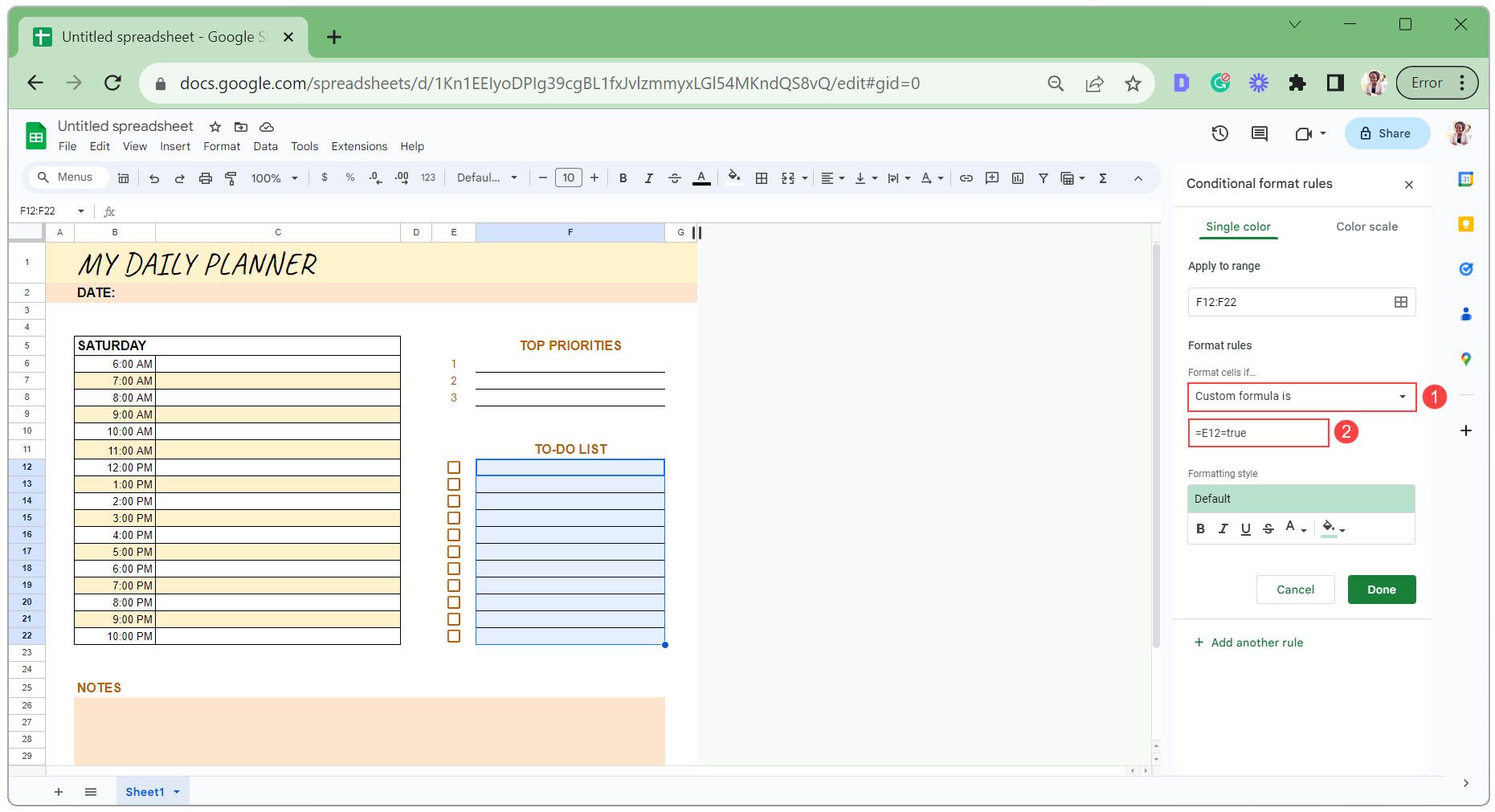
- Choisissez le style du texte en « Barré » sans couleur de remplissage.
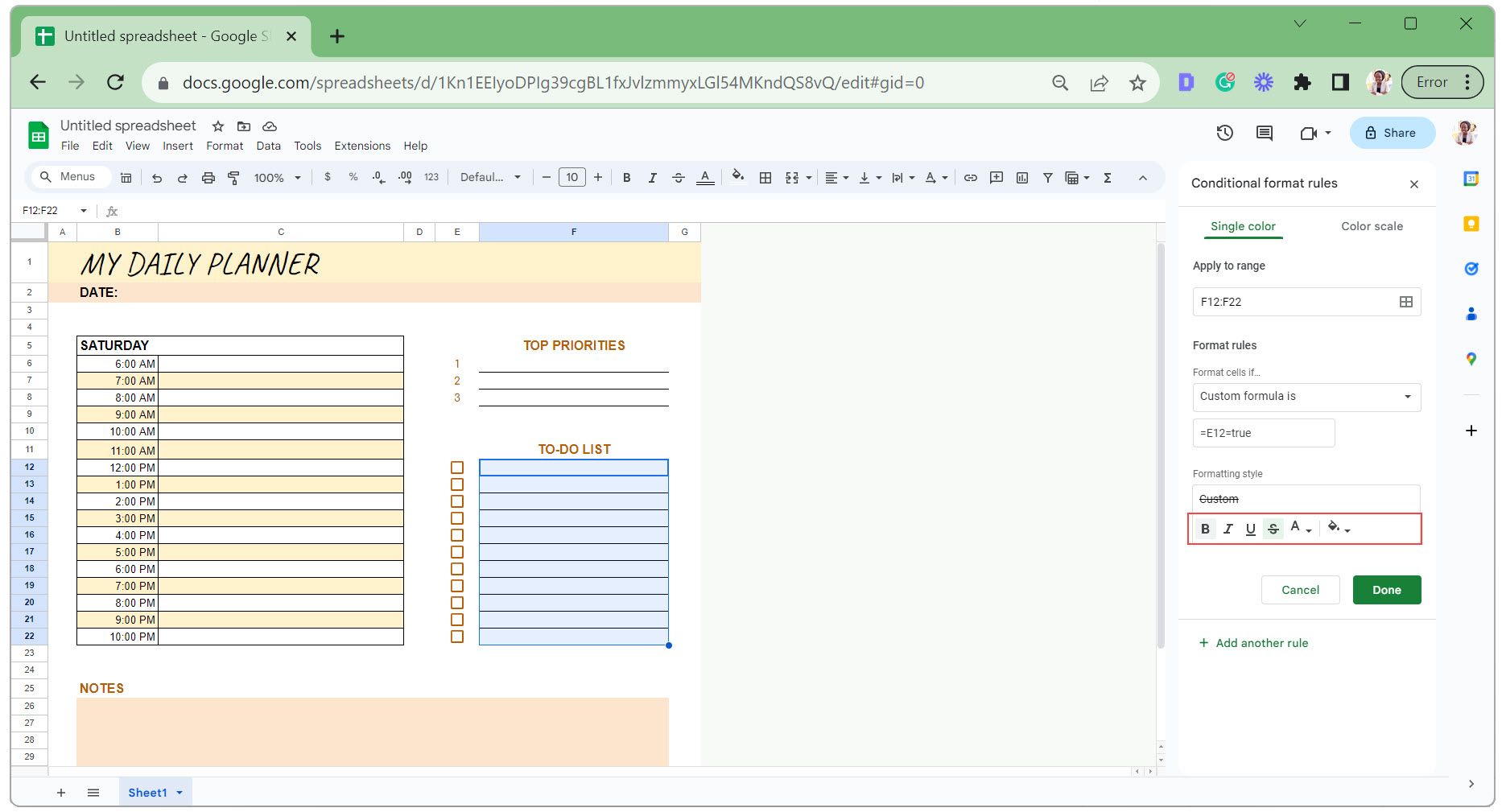
- Cliquez sur « Terminer » pour sauvegarder les modifications.
Si aucune date n’est sélectionnée, le nom du jour de la semaine par défaut sera samedi (comme le montre l’image ci-dessus).
Étape 3 : Personnalisation de l’apparence du planificateur numérique
À ce stade, le planificateur numérique semble assez simple et peu attrayant. Nous allons donc appliquer quelques techniques de mise en forme de Google Sheets pour lui donner une meilleure apparence.
Cela inclut l’ajustement de la largeur des colonnes, la fusion de cellules, l’ajout de bordures et l’application de couleurs. Nous allons également masquer le quadrillage et modifier l’aspect du texte pour un rendu plus propre.
Étape 4 : Application d’une mise en forme conditionnelle au planificateur numérique
Dans ce planificateur, nous allons barrer les tâches terminées dans la section liste des tâches. Cela permet de voir en un clin d’œil ce qui est fait et ce qu’il reste à faire pour le lendemain.
Voici la mise en forme conditionnelle en action.
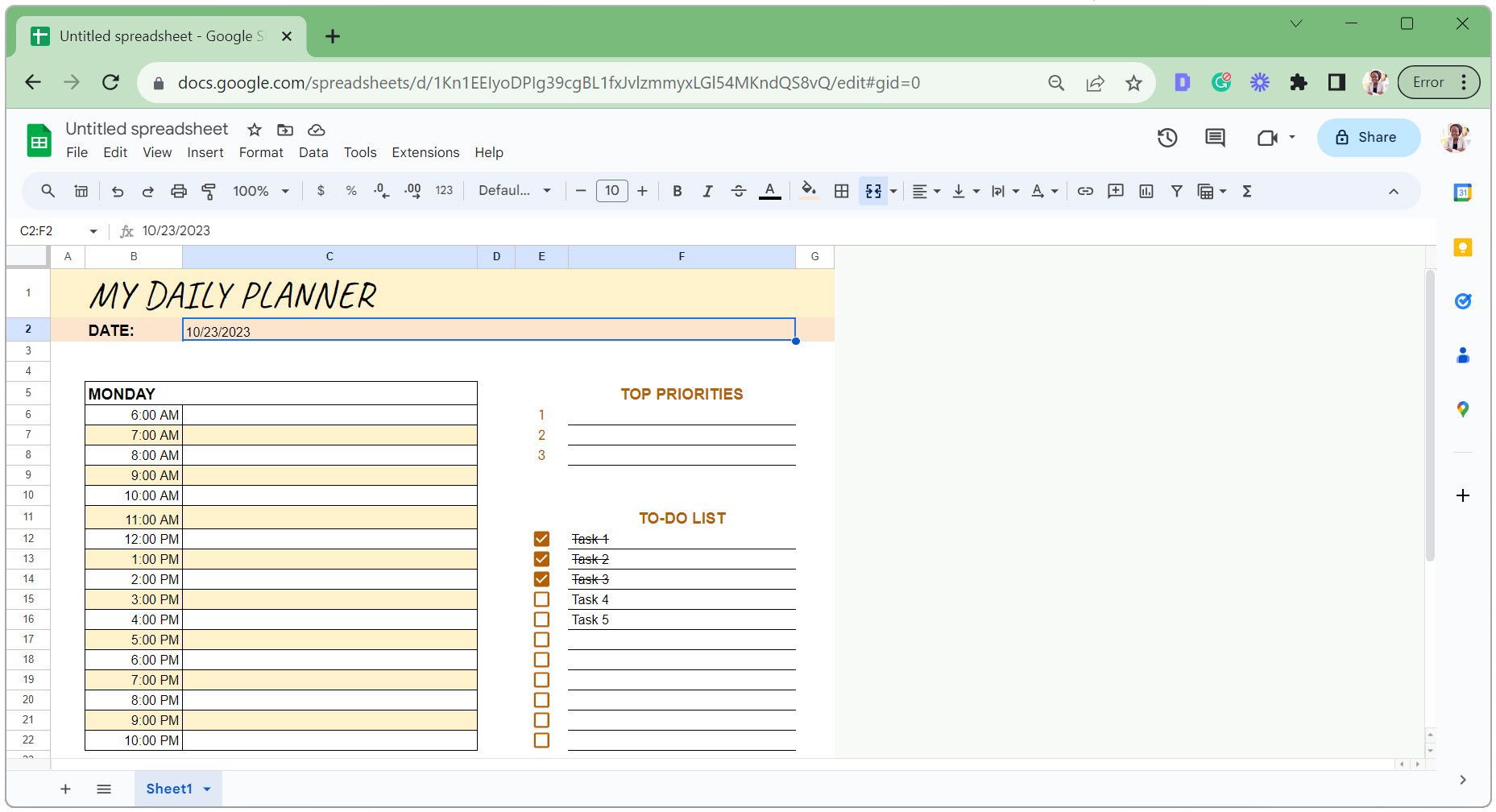
Conseils pour la maintenance et la mise à jour de votre planificateur numérique sur Google Sheets
Après avoir créé votre planificateur numérique sur Google Sheets, il est essentiel de le garder organisé et facile à mettre à jour. Voici quelques conseils pratiques à retenir :
1. Enregistrez votre modèle comme un modèle
Une fois que vous êtes satisfait de votre agenda, renommez le classeur Google Sheets en « Modèle de planificateur quotidien ».
Au début d’un nouveau mois, faites une copie de ce modèle : allez dans le menu « Fichier » et sélectionnez « Faire une copie ». Cela vous permettra de partir du bon pied à chaque fois et de conserver les enregistrements antérieurs comme référence.
2. Conservez une feuille « Jour 0 » dans votre modèle
Placez une version vierge de votre agenda quotidien au début de votre classeur. Pour planifier une nouvelle journée, dupliquez la feuille « Jour 0 », renommez-la avec la date du jour et commencez à planifier.
3. Utilisez un code couleur pour plus de clarté
Le codage couleur de vos tâches permet d’évaluer rapidement les catégories de tâches, les priorités ou les progrès. Par exemple, pour le codage couleur par catégories, vous pouvez utiliser le bleu pour les tâches liées au travail, l’orange pour les courses personnelles et le rose pour les rendez-vous ou les réunions.
Vous pouvez le faire manuellement ou utiliser la mise en forme conditionnelle pour automatiser le processus en fonction de critères spécifiques.
Restez concentré grâce à un planificateur numérique simple sur Google Sheets
L’utilisation d’un planificateur numérique dans Google Sheets simplifie l’organisation, vous permettant de rester concentré sur vos tâches. Maintenant que vous connaissez les étapes pour créer le vôtre de A à Z, mettez-les en pratique. La clé de la réussite commence ici.